Сохранение отсканированных документов в формате PDF является распространенным способом хранения и обмена информацией. PDF (Portable Document Format) обеспечивает удобство, безопасность и совместимость, делая его идеальным выбором для хранения сканированных файлов.
Отсканированные документы в формате PDF имеют много преимуществ:
- Компактность: PDF-файлы могут быть сжаты без потери качества, что делает их удобными для хранения и передачи.
- Сохранение форматирования: формат PDF позволяет сохранить исходную структуру и форматирование документа, включая шрифты, изображения, таблицы и расположение элементов на странице.
- PDF-файлы могут быть защищены паролем или цифровой подписью для безопасности информации.
Для сохранения отсканированного документа в формате PDF используйте специальное ПО или онлайн-сервисы. Большинство компьютеров и сканеров поддерживают сохранение в PDF, но если нет, можно воспользоваться конвертерами или онлайн-инструментами.
Инструкция по сохранению отсканированного файла в PDF
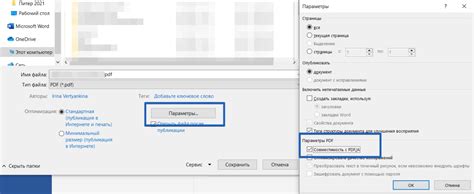
- Включите сканер и подключите к компьютеру.
- Установите программу для работы со сканером, если ее нет на компьютере.
- Разместите документ на сканере.
- Откройте программу для сканера на компьютере.
- Выберите режим сканирования.
- Нажмите кнопку "Сканировать".
- Проверьте качество изображения.
- Сохраните документ в формате PDF.
- Нажмите кнопку "Сохранить". Ваш отсканированный файл будет сохранен в формате PDF.
Теперь у вас есть отсканированный файл в формате PDF, который можно легко открыть и просматривать на любом устройстве с поддержкой PDF-файлов.
Выберите программу для работы с файлами PDF
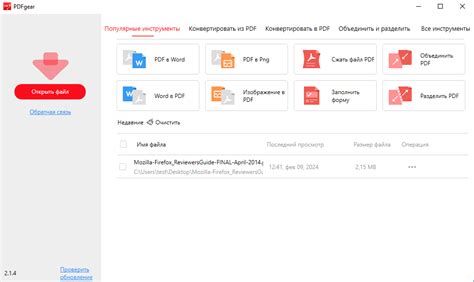
При работе с отсканированными файлами в формате PDF, вам может потребоваться специальная программа, которая позволит вам просматривать и редактировать эти файлы. Существует множество программ для работы с PDF-документами, и вам стоит выбрать наиболее подходящую для ваших потребностей.
Одним из популярных ПО для работы с PDF является Adobe Acrobat. Оно предлагает широкий спектр функций: просмотр, редактирование, конвертацию и объединение файлов. Adobe Acrobat также поддерживает распознавание текста на отсканированных документах.
Если нужна простая и бесплатная программа для просмотра и базового редактирования PDF, можно использовать PDF-XChange Viewer. У нее небольшой размер, быстрая загрузка и множество полезных функций: выделение текста, добавление комментариев, создание закладок.
Надежная и удобная программа для работы с PDF - Nitro PDF. Она выполняет множество операций над файлами PDF, включая создание, конвертирование, редактирование и объединение. Имеет простой интерфейс и понятные функции.
Выбор программы для работы с файлами PDF зависит от ваших предпочтений и требований. Проведите исследование, чтобы найти программу, которая лучше всего подойдет вам.
Подготовьте сканер и отсканируйте нужный документ
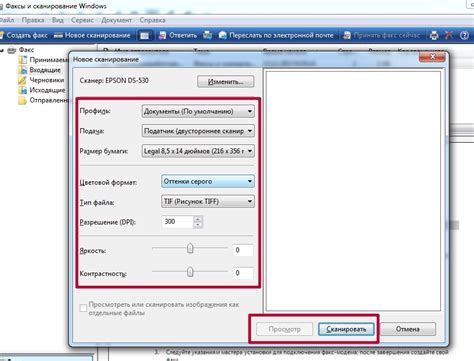
Для сохранения документа в формате PDF через сканер, выполните следующие шаги:
- Подключите и включите сканер к компьютеру.
- Разместите документ на стекле сканера.
- Проверьте настройки сканера для нестандартного размера документа.
- Откройте программу сканера на компьютере.
- Выберите настройки сканирования и формат файла.
- Нажмите кнопку «Сканировать».
- По завершении сканирования проверьте полученное изображение.
- Выберите место для сохранения отсканированного документа.
- Укажите имя файла и сохраните его в формате PDF.
Поздравляю! Теперь вы знаете, как подготовить сканер и отсканировать документ в PDF.
Откройте отсканированный файл в программе
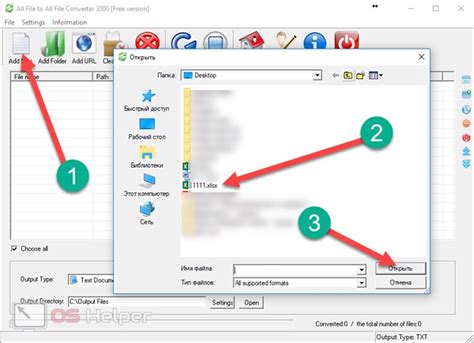
После сканирования документа откройте его в программе, поддерживающей формат PDF, такой как Adobe Acrobat Reader, Foxit Reader или Nitro PDF Reader.
Найдите файл на компьютере или в облачном хранилище, щелкните правой кнопкой мыши и выберите "Открыть с помощью". В открывшемся меню выберите программу для работы с PDF.
Если нужное приложение отсутствует, кликните на "Другие приложения" или "Просмотреть магазин", чтобы выбрать или загрузить дополнительные программы для работы с PDF.
После открытия файла в программе вы сможете просматривать его содержимое, выполнять поиск по тексту, выделять и подчеркивать нужные участки, добавлять комментарии и делать другие манипуляции с документом.
Проверьте и отредактируйте отсканированный текст
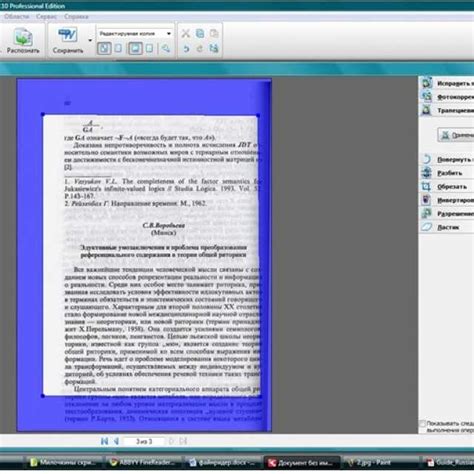
Когда вы отсканировали документ и получили его в формате PDF, вам может показаться, что текст выглядит правильно. Однако в процессе сканирования могут возникнуть ошибки, такие как неправильно распознанные символы или неправильное форматирование.
Чтобы убедиться, что текст полностью и правильно сканирован, вам нужно просмотреть его и проверить наличие ошибок. Возможно, некоторые буквы или символы были неправильно распознаны программой сканирования. В этом случае вам придется отредактировать сканированный текст, чтобы исправить любые ошибки.
Если у вас много страниц со сканированным текстом, используйте функции текстового редактора PDF для поиска и изменения нужных слов или фраз. Это сократит время и упростит процесс редактирования.
Обратите внимание, что сканированный текст может содержать ошибки, такие как неправильное форматирование абзацев или потерянные страницы. Важно внимательно просмотреть документ, чтобы убедиться, что весь текст на месте и правильно отображается.
Если вы найдете ошибки или нужно внести изменения, используйте текстовый редактор PDF для исправлений. Это позволит вам редактировать текст, добавлять или удалять информацию и изменять формат страницы.
Не забывайте сохранять свои изменения после редактирования текста.
Проверка и редактирование отсканированного текста может быть необходимым шагом, чтобы обеспечить точность и качество вашего документа в формате PDF.
Сохраните файл в формате PDF
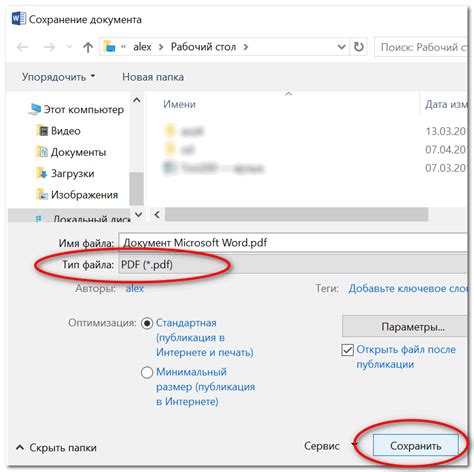
1. Откройте отсканированный файл в программе для просмотра и редактирования документов.
2. Нажмите на меню "Файл" в верхней части программы и выберите "Сохранить как".
3. Выберите место для сохранения файла и введите имя.
4. В списке "Тип файла" выберите PDF. Обратите внимание, что в разных программах форматы могут называться по-разному.
5. Нажмите "Сохранить" или "OK" для сохранения в PDF. Возможно, вам нужно будет настроить параметры, такие как разрешение или сжатие.
6. Подождите завершения процесса. Программа сообщит, когда файл будет сохранен успешно в формате PDF.
7. Теперь можете открыть файл для просмотра или отправить по электронной почте.